- Buka AutoCAD Plant 3D dan Revit Software.
- Dalam workspace AutoCAD Plant 3D pilih menu Structure.
- Pilih Grid pada ribbon Parts.
- Edit dan setting Grid Name, Axis Value, Row Value, Platform Value kemudian add masing-masing dialog box tersebut -> kemudian pilih 3 Point tentukan kordinat X, Y, Z untuk posisi model Grid tersebut.
- Kemudian pilih Create pada dialog box Create Grid.
- Pilih Structure Explode pada menu ribbon Modify
 kemudian klik/ pilih model -> Enter.
kemudian klik/ pilih model -> Enter.
- Pilih/ klik Member pada menu ribbon Parts
 insert member dengan command line kemudin pilih line/ model yang akan dijadikan he-beam.
insert member dengan command line kemudin pilih line/ model yang akan dijadikan he-beam.
- Pilih SDNF Export pada menu ribbon Export
 tentukan letak file yang akan di export dengan memilih/ mengklik
tentukan letak file yang akan di export dengan memilih/ mengklik  (browser) kemudian Save.
(browser) kemudian Save.
- Klik/ Pilih Select Objects yang akan di export, kemudian pilih/ klik -> Export.
- Buka Revit Software kemudian pilih workspace extensions -> export import file SDNF :
- Pilih SDNF import.
- Insert file dalam format SDNF file kemudian open.
- Setting/ edit SDNF file jika di perlukan dan di butuhkan, kemudian pilih ok.
- Pilih workspace extensions -> klik/ pilih Steel Connections Beam to Column – End-plated.
- Setting dialog box Beam to Column – End-plated sesuai kebutuhan dan keinginan, kemudian klik/ pilih ok.
Enjoy it…
Thanks and Regards.
Hariyadi Prayitno

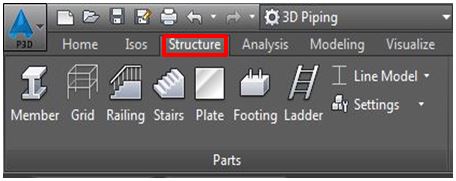
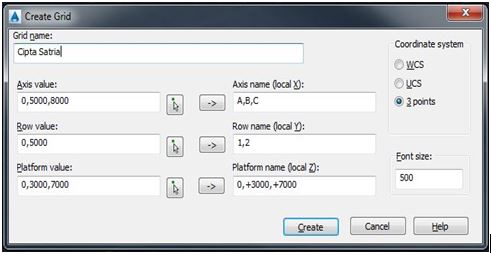
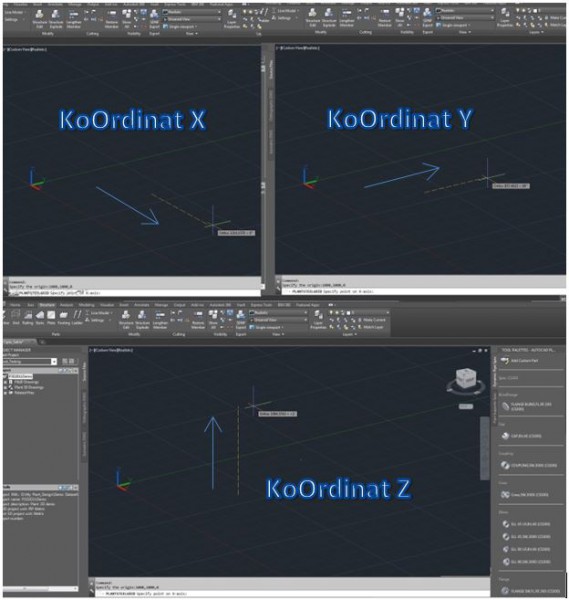
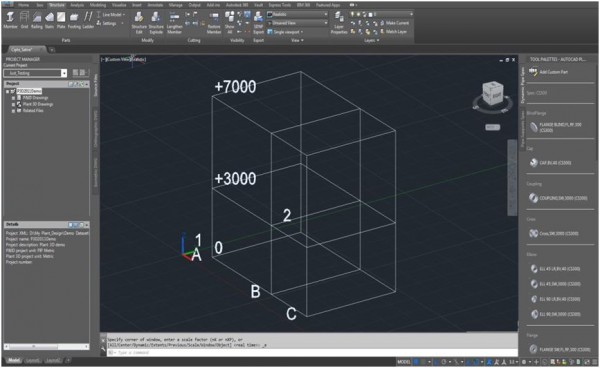
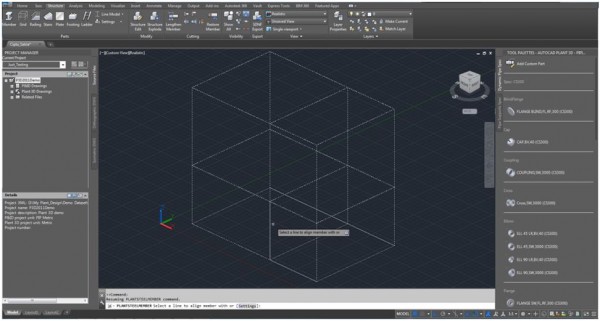


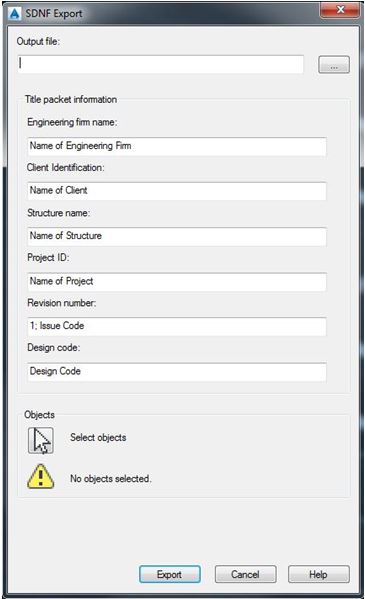
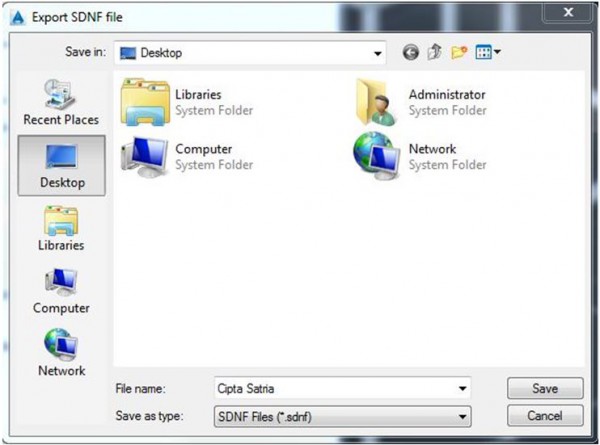
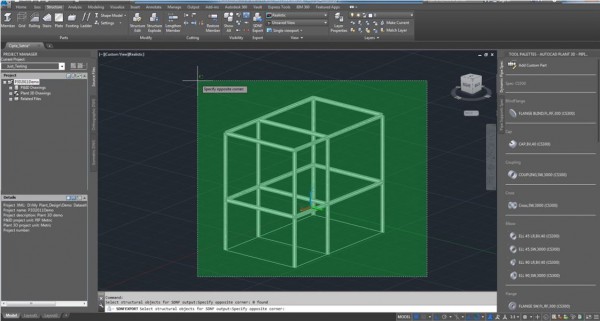
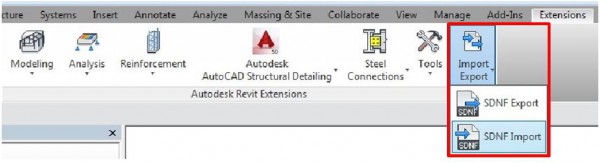
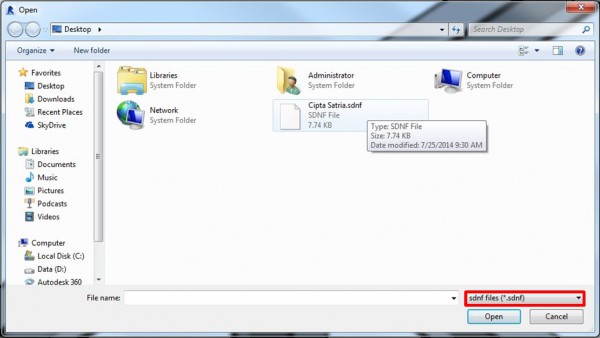
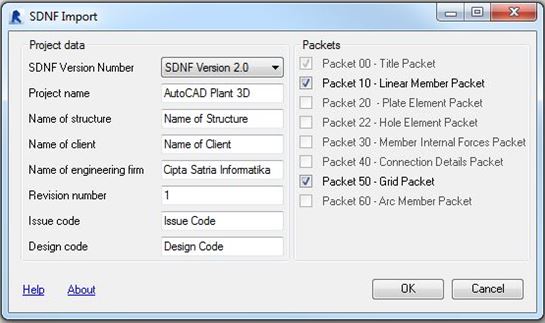
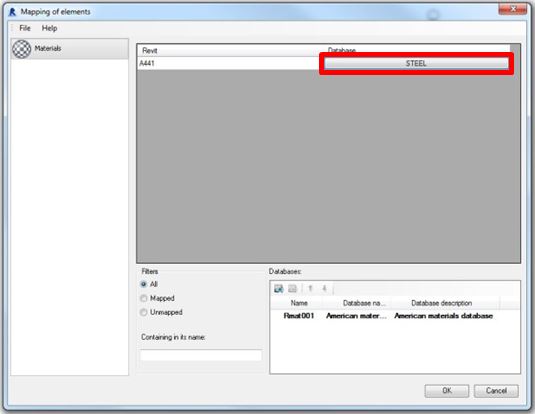
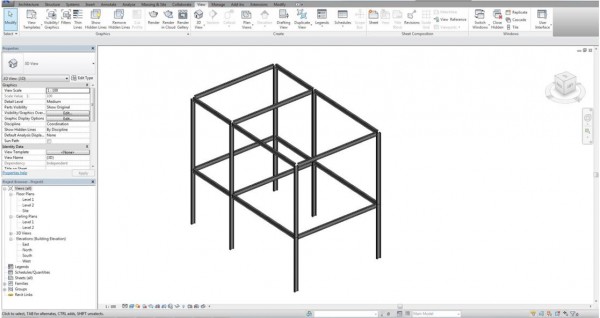
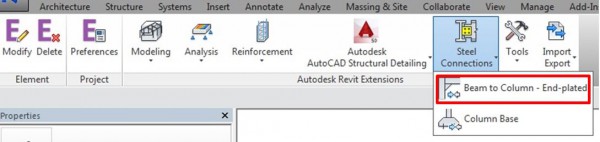
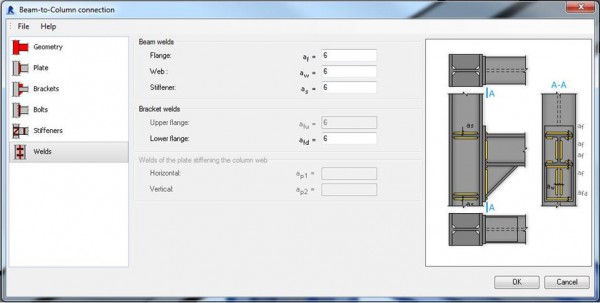
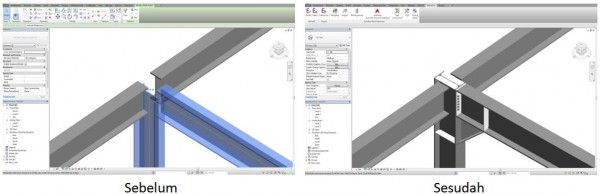
Luar biasa tutorialnya, di tunggu tutorial berikutnya tentang revit strcuture.